Начиная с 1 ноября, 2024, вы больше не сможете отправлять и получать сообщения на этом канале. Чтобы продолжить использование WhatsApp на response.io, мы рекомендуем перейти на WhatsApp Business Platform (API) , чтобы насладиться более высокой надежностью, более низкими затратами и доступом к новым функциям. Узнайте больше о почему мы перестали поддерживать другие BSP для WhatsApp здесь.
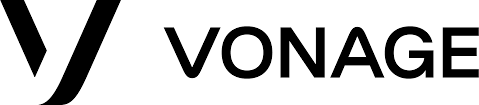
Помимо предоставления SMS-услуг, Vonage также является поставщиком API, который работает напрямую с WhatsApp в качестве официального партнера. Vonage также предоставляет другие услуги, такие как покупка телефонных номеров и управление аккаунтами WhatsApp Official API.
Благодаря интеграции API Vonage WhatsApp платформа позволяет вам напрямую отвечать на сообщения WhatsApp.
Из-за правил WhatsApp в этом канале имеется ограничение на 24 часа. Узнайте больше здесь!
Канал Vonage WhatsApp можно настроить с уникальным именем канала.
Шаг 1:Перейдите вНастройки рабочего пространства> НажмитеКаналы.
Шаг 2:Найдите канал Vonage WhatsApp > НажмитеУправление > Конфигурация.
Шаг 3: Выполните необходимую настройку для следующих полей
Название канала - Имя, используемое внутри для идентификации аккаунта.
Идентификатор аккаунта WhatsApp Business — Требуется для синхронизации и отправки шаблонов сообщений. Чтобы получить эту учетную запись, обратитесь к своему архитектору клиентских решений Vonage.
Токен доступа пользователя - Требуется для синхронизации и отправки шаблонов сообщений. Чтобы получить эту учетную запись, обратитесь к своему архитектору клиентских решений Vonage.
Будьте особенно осторожны при обновлении других учетных данных, так как изменение этих данных может привести к сбоям в получении или отправке сообщений из вашей учетной записи Vonage WhatsApp.
Шаг 4: НажмитеСохранить изменения , чтобы обновить конфигурацию канала.
Различные каналы обеспечивают различный набор метаданных контакта для платформы respond.io. Список данных контакта, которые вы сможете получить по этому каналу:
Номер телефона
Имя профиля
Перед отправкой шаблона сообщения контакту на платформе response.io убедитесь, что вы выполнили следующее:
- Отправили шаблон сообщения на утверждение. - Добавили утвержденный шаблон сообщения в пространство, синхронизировав шаблон сообщения.
Шаг 1:Перейдите вНастройки рабочего пространства> НажмитеКаналы.
Шаг 2:Найдите канал Vonage WhatsApp > НажмитеУправление.
Шаг 3: Нажмите «Шаблоны» > «Отправить шаблон» , чтобы отправить шаблон сообщения на утверждение.
Шаг 4: Заполните необходимую информацию
Заполните информацию, необходимую для создания шаблона.
Поле | Описание |
|---|---|
Наименование | Имя может содержать только строчные буквенно-цифровые символы и знаки подчеркивания ( _ ) |
Категория | Категория, к которой относится шаблон сообщения. |
Язык | Язык, на котором написан шаблон. |
Шаг 5: Создайте сообщение, заполнив необходимые компоненты, затем просмотрите сообщение в разделе предварительного просмотра. Вы можете включить параметры 1, 2и т. д. в качестве заполнителей для заполнения персонализированным содержимым.
Строительный блок | Описание |
|---|---|
Заголовок | Заголовок необязательный и служит в качестве заголовка или заголовка вашего шаблона. Он поддерживает следующее:ТекстИзображениеВидеоДокумент |
Тело | Тело должно содержать наиболее важный текст вашего шаблона. Поддерживается только текст. Вы можете использовать markdown для форматирования содержимого этого блока. |
Колонтитул | Футер поддерживает только текст и может быть использован для предоставления менее релевантной информации в вашем шаблоне. |
Кнопка | Кнопка добавляет интерактивность к вашим шаблонам. Существует два основных типа. Кнопка быстрого ответа Используется для получения быстрых ответов от вашего клиента. Максимум 3 кнопки быстрого ответа на шаблон. Каждый быстрый ответ не может содержать более 20 символов. Кнопка призыва к действию Используется для отправки вашего клиента на веб-сайт или звонка по номеру телефона. Максимум один URL-адрес и номер телефона на шаблон. URL-адрес может иметь параметр для персонализации. |
Шаг 6: Предоставьте пример значения
Это применимо только в том случае, если вы включили какие-либо параметры в содержимое шаблона сообщения.
Предоставление примеров значений для параметра в шаблоне сообщения поможет проверяющим понять сообщение, которое вы пытаетесь отправить своим контактам.
Перед синхронизацией шаблона сообщения на платформе response.io убедитесь, что вы выполнили следующие действия:
- Добавлены идентификатор учетной записи WhatsApp Business и токен доступа пользователя в диалоговом окне конфигурации канала.
Шаг 1: Перейдите к настройкам канала
Из модуля Настройки перейдите в пункт меню Каналы.
Шаг 2: Найдите канал Vonage WhatsApp
Как только вы'найдете канал Vonage WhatsApp, нажмите Шаблоны.
Шаг 3: Синхронизация шаблонов
Нажмите Синхронизировать шаблоны , чтобы начать процесс синхронизации.
Шаг 4: Синхронизация завершена
После завершения синхронизации шаблоны сообщений будут перечислены с соответствующим статусом, а дата и время последней синхронизации будут обновлены. Причина отклонения будет отображена под шаблоном сообщения об отклонении.
Статус | Описание |
|---|---|
Отправлено | Шаблон сообщения отправлен и ожидает утверждения. |
Одобрено | Шаблон сообщения одобрен и может быть отправлен контактам. |
Отклонено | Шаблон сообщения отклонен и не может быть использован. |
Для более удобного поиска шаблонов вы можете воспользоваться поиском и фильтром в правом верхнем углу списка.
Ограничение - это количество вызовов API приложением или пользователем в течение определенного периода времени, определенного каналом. Подробнее об ограничениях скорости для этого канала можно узнать здесь.
Если вы'столкнулись с проблемами отправки и получения сообщений, мы рекомендуем вам проверить версию вашего приложения Vonage.
Шаг 1: Перейдите в Vonage и войдите в систему, используя свои учетные данные пользователя Vonage.
Шаг 2: Перейдите к своему приложению и нажмите «Изменить». Проверьте, выбрали ли вы v1 и входящий URL: https://app.respond.io/nexmo/whatsapp/webhook в разделе «Сообщения». Если это не так, обновите его и сохраните изменения.
Если вы'столкнулись с проблемами, когда статус сообщения не обновляется, мы рекомендуем вам проверить URL-адрес статуса вашего приложения Vonage.
Шаг 1: Перейдите в Vonage и войдите в систему, используя свои учетные данные пользователя Vonage.
Шаг 2: Перейдите к своему приложению и нажмите «Изменить». Проверьте, что URL-адрес вашего статуса — https://app.respond.io/nexmo/whatsapp/webhook в разделе «Сообщения». Если это не так, обновите его и сохраните изменения.
Соответствующие статьи 👩💻